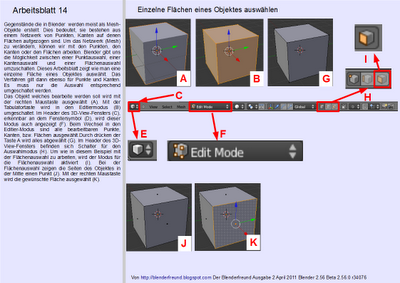Gegenstände die in Blender werden meist als Mesh-Objekte erstellt. Dies bedeutet, sie bestehen aus einem Netzwerk von Punkten, Kanten auf denen Flächen aufgezogen sind. Um das Netzwerk (Mesh) zu verändern, können wir mit den Punkten, den Kanten oder den Flächen arbeiten. Blender gibt uns die Möglichkeit zwischen einer Punktauswahl, einer Kantenauswahl und einer Flächenauswahl umzuschalten. Dieses Arbeitsblatt zeigt wie man eine einzelne Fläche eines Objektes auswählt. Das Verfahren gilt dann ebenso für Punkte und Kanten. Es muss nur die Auswahl entsprechend umgeschaltet werden.
Gegenstände die in Blender werden meist als Mesh-Objekte erstellt. Dies bedeutet, sie bestehen aus einem Netzwerk von Punkten, Kanten auf denen Flächen aufgezogen sind. Um das Netzwerk (Mesh) zu verändern, können wir mit den Punkten, den Kanten oder den Flächen arbeiten. Blender gibt uns die Möglichkeit zwischen einer Punktauswahl, einer Kantenauswahl und einer Flächenauswahl umzuschalten. Dieses Arbeitsblatt zeigt wie man eine einzelne Fläche eines Objektes auswählt. Das Verfahren gilt dann ebenso für Punkte und Kanten. Es muss nur die Auswahl entsprechend umgeschaltet werden.Das Objekt welches bearbeite werden soll wird mit der rechten Maustaste ausgewählt (A). Mit der Tabulatortaste wird in den Editiermodus (B) umgeschaltet. Im Header des 3D-View-Fensters (C), erkennbar an dem Fenstersymbol (D), wird dieser Modus auch angezeigt (F). Beim Wechsel in den Editier-Modus sind alle bearbeitbaren Punkte, Kanten, bzw. Flächen ausgewählt. Durch drücken der Taste A wird alles abgewählt (G). Im Header des 3D-View-Fensters befinden sich Schalter für den Auswahlmodus (H). Um wie in diesem Beispiel mit der Flächenauswahl zu arbeiten, wird der Modus für die Flächenauswahl aktiviert (I). Bei der Flächenauswahl zeigen die Seiten des Objektes in der Mitte einen Punkt (J). Mit der rechten Maustaste wird die gewünschte Fläche ausgewählt (K).